Megjegyzés: Ez a cikk elvégezte a feladatát, és hamarosan megszűnik. „A lap nem található” üzenet elkerülése érdekében eltávolítjuk azokat a hivatkozásokat, amelyekről tudomásunk van. Ha létrehozott erre a lapra mutató hivatkozásokat, távolítsa el őket, így közösen naprakészen tartjuk a webet.
A Windows 10 Naptár appjának első megnyitásakor látni fogja, hogy a havi nézet az alapértelmezett. Ha át szeretné váltani a nézetet, a nap, a munkahét,a hét, a hónapés az év beállítás segítségével a különböző nézetek között válthat. Ehhez egyszerűen kattintson a kívánt nézetre a lap jobb felső részén, és a naptár automatikusan átvált erre a nézetre.
Mit érdemes tudni a nézetekről?
-
Nap nézet: Ebben a nézetben alapértelmezés szerint egyetlen nap jelenik meg. A Nap gomb melletti nyíllal 1 és 6 nap közötti időtartományt állíthat be a nézethez.
-
Munkahét nézet: Ez a nézet a munkanapként megjelölt napokat mutatja.
-
Hét nézet: Ebben a nézetben minden nap látszik. A hét első napja az a nap lesz, amelyet a beállítások között kiválasztott.
-
Hónap nézet: Ez a nézet alapértelmezés szerint egy havi időszakot ölel fel. Lefelé görgetve egyszerre öt hét tekinthető át.
-
Year (év): az év nézet egy egész naptári évet jelenít meg dióhéjban. A találkozók és események nem tekinthetők meg éves nézetben.
Nézetbeállítások módosítása
Több nézetnek is vannak módosítható beállításai. Ezeket a Beállítások ablaktáblából érheti el.
-
A nézetbeállítások módosításához kattintson a Beállítások

Megjegyzés: Telefonon vagy táblagépen a képernyő alján lévő három pontra koppintva nyithatja meg a Beállítások ablaktáblát.
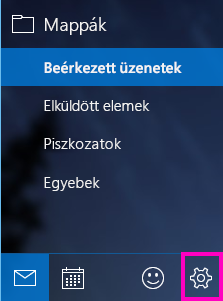
-
Kattintson a Naptár beállításai elemre.
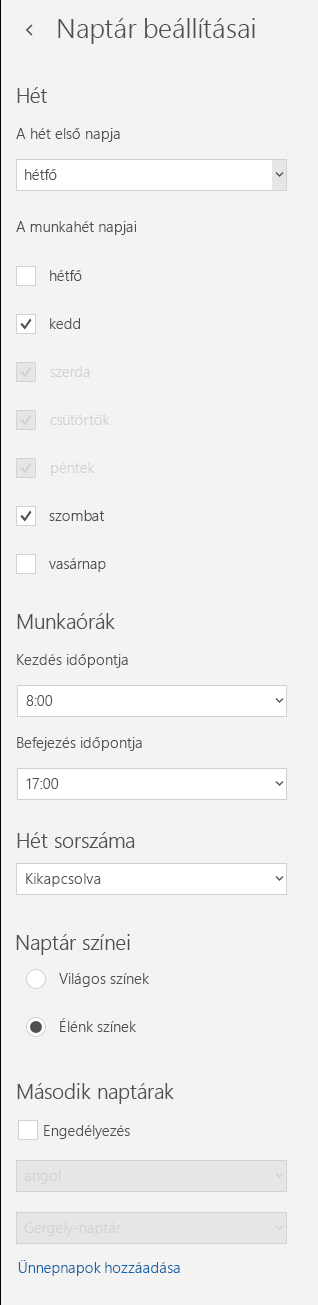
-
A hét bármely napját kiválaszthatja a hét első napjával, és a munkahét napjaiközül bármelyik öt napot megadhatja. Beállíthatja a munkaidő beállítását is, és megadhatja, hogy a hét számát szeretné-e megjeleníteni a naptárban. Végül kiválaszthatja a naptár színeinek világos színeit vagy élénk színeit, és engedélyezheti a helyettesítő naptárak használatát (például a Kínai holdnaptár vagy a perzsa Hijiri naptár).
-
Miután végzett a beállítással, kattintson a Naptár app bármely pontjára. A Windows automatikusan menti a módosításokat.
További információ
.










